 |
 |
行业新闻 |
|
|
|
| |
|
 |
| 腾讯会议中屏幕共享时如何选择共享屏幕区域13259750027 |
| 发布日期:2022-07-29 |
 |
|
屏幕共享时选择共享屏幕区域
功能介绍
用户可以共享屏幕画面中自己选择的一部分固定区域,例如应用窗口中的部分画面,特定幻灯片内容区域等。
前提条件
- 免费版、商业版、企业版用户;
- Windows/MacOS;
- 版本要求2.20及以上版本;
- 系统要求:Windows7以上操作系统,MacOS10.11以上操作系统。
使用注意事项
- 在用户选择屏幕区域的过程中,根据鼠标指针所在的位置,腾讯会议将自动进行窗口检测作为候选区域,用户也可以自行拖动鼠标框选屏幕画面区域。
- 为避免影响其他参会用户观看体验,共享用户选择的屏幕画面区域不能小于80x80像素。
- 若用户使用多个显示器,选择屏幕的部分画画时,不支持跨屏幕选择。
- 共享过程中,用户选定区域中所有的显示内容均会被共享,请避免共享包含用户输入、通知信息、个人帐户等个人敏感信息的画面区域。
选择共享屏幕区域
- 点击【共享屏幕】按钮,进入“选择共享内容”界面。点击【高级】按钮,选择并双击【部分屏幕区域】或单击选中【部分屏幕区域】后,点击确认共享即可开始选择共享区域。
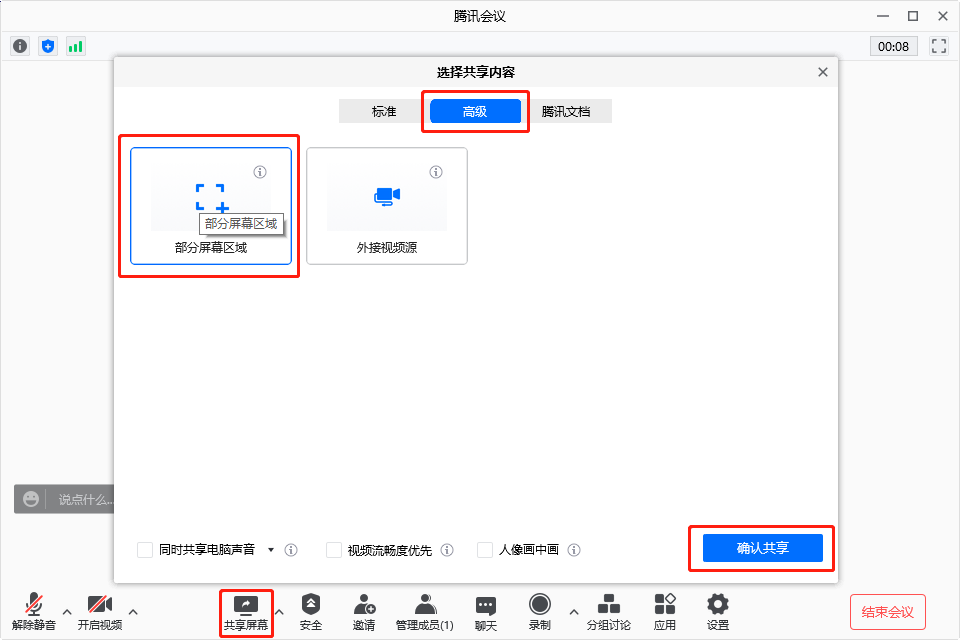
- 选中共享区域后,会出现【取消】和【开始共享】按钮,点击【开始共享】按钮即可开启所选区域的屏幕共享,点击【取消】按钮即可退出共享
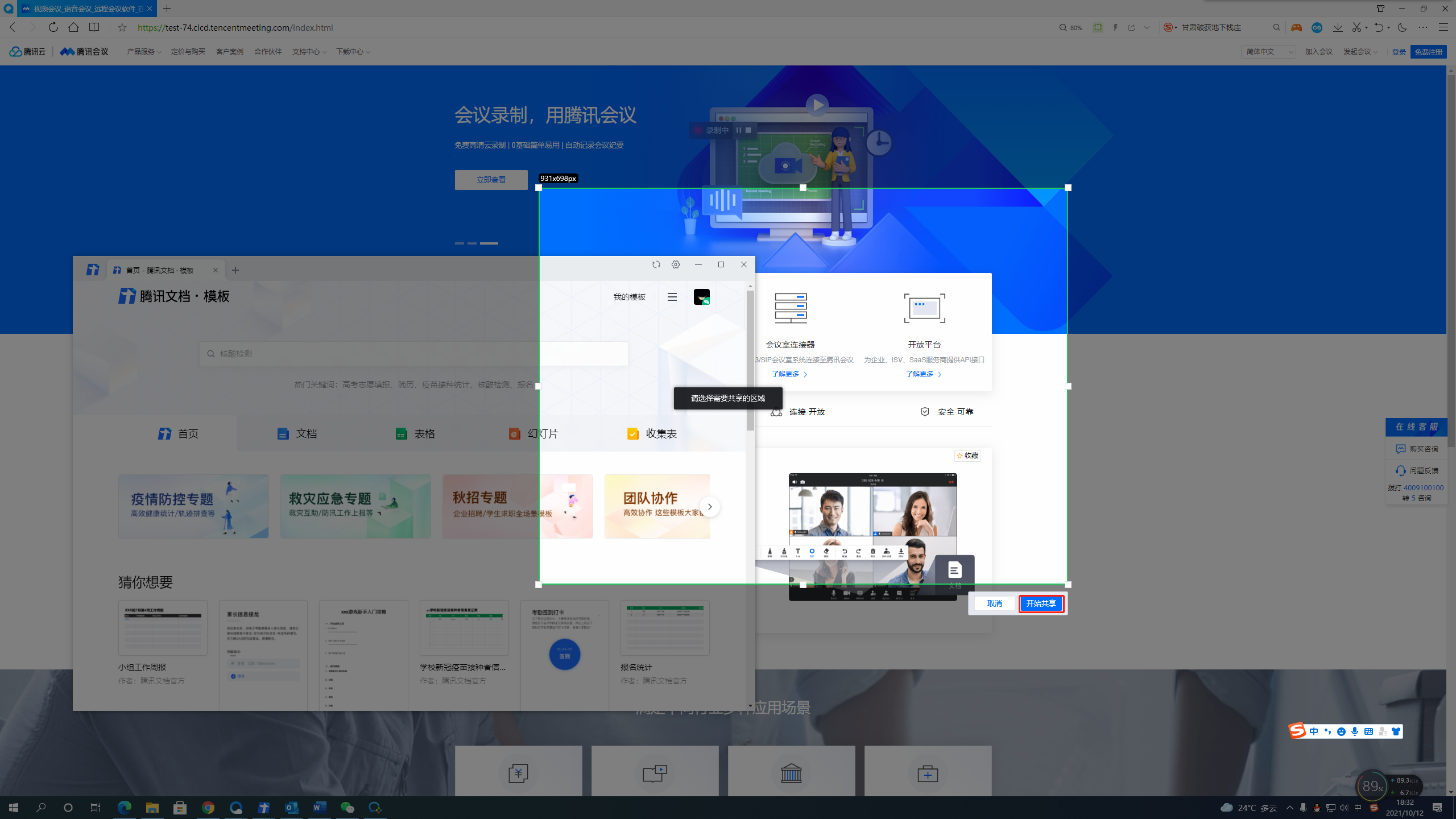
如果您在使用腾讯会议过程中遇到问题,可咨询13259750027(微信同号)协助您进行处理。
|
 |
|



